Презентация к уроку по теме: Основные правила создания презентации.
Основные правила создания презентации.
Автор: М.Б. Дистрян, учитель истории и обществознания МАОУ «ЦО №13 имени Героя Советского Союза Н.А. Кузнецова» города Тамбова.
Презентация – средство наглядного представления доклада, реферата, другой научно-практической или творческой работы.
Ниже приведены общие правила, которые необходимо помнить при создании презентации.
- Работу над презентацией следует начинать с составления автореферата в Word.
Прежде чем приступить к созданию презентации, следует четко представлять (понимать), что вы собираетесь донести до аудитории, что вы собираетесь ей (аудитории) рассказать. Поэтому необходимо просмотреть как можно больше литературы по данной теме, составить список материалов и иллюстраций, которые вам необходимы. Определить, какие материалы и иллюстрации необходимо отсканировать, найти в Интернете или, наконец, нарисовать самим.
- Весь текст автореферата следует разбить на логически завершенные кусочки небольшого размера. Затем следует подобрать к каждому кусочку иллюстративный материал(рисунки, фотографии, таблицы, схемы, графики, диаграммы, видео), удовлетворяющие требованиям:
— ясность
— уместность
— привлекательность
— наглядность
— качество
— запоминаемость
- В презентации не должно быть ничего лишнего. Каждый слайд должен представлять собой звено, логически связанное с темой повествования, и работать на общую идею презентации.
- Не перегружайте слайды лишними деталями (не увлекайтесь анимацией). Анимацию следует использовать только с целью привлечения внимания учеников к основным, ключевым моментам слайда. Не забывайте, что звуковые и визуальные эффекты не должны отвлекать внимание учащихся от основной (важной) информации.
Остановимся более подробно на основных этапах создания презентации.
Этап 1. Начало работы
Выбор темы, постановка цели и задач презентации, определение ключевых моментов темы и заключения.
Этап 2. Определение содержания и дизайна презентации
- Составление плана будущей презентации. Желательно, чтобы план был подробным. Необходимо на бумаге нарисовать, структуру презентации, схематическое изображение слайдов и прикинуть, какой текст, рисунки, фотографии или другие материалы будут включены в тот или другой слайд. Составление списка рисунков, фотографий, звуковых файлов, видеороликов (если они необходимы), которые будут размещены в презентации. Определение текстовой части презентации
- Определение условий демонстрации. От этого будет зависеть объем текстовой информации, располагаемой на слайдах, и, как мы говорили выше, размер шрифта и вид навигации.
- Определение количества слайдов в вашей презентации (оно может потом изменяться), исходя из нормы внимания нормы внимания 1,5-2 минуты на один слайд. Оптимальным объемом презентации считается 24 традиционных слайда, если презентация умещается в 16 слайдов — еще лучше, ну а 12 и менее слайдов — это то, что редко встречается и крепко запоминается.
- Определение примерного дизайна ваших слайдов. Цветовая гамма фонов слайдов, формат заголовков (желательно, чтобы во всех слайдах был выдержан один формат и соблюден единый стиль).
Этап 3. Порядок создания презентации
- Ввод и редактирование текста. Создаются текстовые слайды, на каждом слайде вводится только текстовая информация. После ввода текста необходимо определиться с его расположением на каждом слайде, продумать его форматирование, т.е. определить размер, цвет шрифта, заголовков и основного текста. Шрифты для заголовков должны быть одинаковыми на всех слайдах, пояснительный текст может быть написан другим шрифтом, но на всех слайдах следует придерживаться одного шрифта для одного вида информации. При подборе цвета текста помните, что текст должен быть «читаем», т. е. фон слайдов не должен «глушить» текст. Не «берите» редкие виды шрифтов, их может не быть на других компьютерах, с помощью которых презентация будет демонстрироваться в других аудиториях. Шрифт должен быть без засечек, для заголовка шрифт должен быть не менее 24, для информации – не менее 18. В заголовках не должно быть точек.
Язык презентации обязан быть лаконичным. Напишите вначале все, что Вы бы хотели сказать, выберите самое важное, отбросьте остальное. В самом важном проведите сокращения вначале на уровне предложений, затем на уровне слов. После этого у Вас останется квинтэссенция Вашего сообщения. Пример: «Существует ряд причин, приведших Римскую Империю к кризису. Основными из них можно считать полное безвластие, коррумпированность всех эшелонов власти, неспособность управления отдаленными провинциями и нашествие варваров». После обработки смысл этого сообщения можно выразить в таком виде:
Определите, не перегружены ли слайды текстом, возможно, придется часть текста включить в устный доклад, а если презентация демонстрируется без сопровождения докладчика, то необходимо продумать содержание текста так, чтобы он не потерял смысл и был доступен для понимания. И не забывайте об орфографии, ничто не портит так представление о вас и вашей работе, как орфографические ошибки в тексте презентации.
- Графики, диаграммы, таблицы. Если вы планируете разместить в вашей презентации графики и диаграммы, то продумайте их расположение, определите, читаются ли надписи, и не перегружайте один слайд несколькими графиками или диаграммами – информация будет хуже восприниматься учениками. То же самое относится и к таблицам, текст в таблицах должен быть хорошо виден, для наглядности в таблицах можно применять слабую (по цвету) заливку ячеек.
- Изображения, рисунки, фон. Очень важным является фон слайдов, он создает определенное настроение у аудитории и должен соответствовать теме презентации. Серьезные презентации не должны быть пестрыми, содержать яркие, «ядовитые» цвета и менять цветовую гамму от слайда к слайду. Если презентация состоит из нескольких больших тем, то каждая тема может имеет свою цветовую гамму, но не сильно отличаться от общей цветовой гаммы презентации. Не делайте фон слишком пестрым, это отвлекает аудиторию и затрудняет чтение текста. Теперь поговорим об иллюстрациях. Размещенные в презентации графические объекты должны быть, в первую очередь, оптимизированными, четкими и с хорошим разрешением. Графические объекты не располагаются в середине текста, это плохо смотрится. Желательно избегать в презентации рисунков, не несущих смысловой нагрузки, если они не являются частью стилевого оформления. Иллюстрации рекомендуется сопровождать пояснительным текстом. Если графическое изображение используется в качестве фона, то текст на этом фоне должен быть хорошо читаем.
- Следующий шаг в создании презентации – это вставка анимации. С помощью анимационных эффектов можно существенно улучшить восприятие презентации и обратить внимание аудитории на наиболее важные моменты, отраженные на слайдах или в самой презентации. Прежде чем применять эффекты анимации, необходимо внимательно изучить возможности внутрислайдовой и межслайдовой анимации и продумать, как и где ее применять. Необходимость и тип анимации должен быть логически увязан со структурой доклада, зритель должен быть готов увидеть объекты расположенные на слайде в определенном месте, а не бегать глазами по слайду. Можно использовать указку или указатель мышки для подсказки зрителям в поиске того, о чем вы уже начали говорить. Делайте небольшие паузы между слайдами, чтобы аудитория успела усвоить то, что вы им рассказали, не тараторьте, но и не мямлите. Выступление должно быть энергичным, но не оглушать слушателей.
- Звуковое сопровождение. Если вы решили вставить в свою презентацию звуковое сопровождение, то будьте очень аккуратны. Музыка не должна в первую очередь заглушать докладчика, раздражать слух, иметь резкие переходы, а также усыплять слушателей. Звуковое сопровождение должно органично вписываться в тему вашей презентации. Если вы не уверены в необходимости или выборе звукового сопровождения презентации, то лучше вообще от него отказаться.
- Доводка презентации. Доводка презентации заключается в неоднократном просмотре своей презентации, определении временных интервалов, необходимых аудитории для просмотра каждого слайда, и времени их смены. Помните, что слайд должен быть на экране столько времени, чтобы аудитория могла рассмотреть, запомнить, осознать его содержимое. Между тем большой интервал между сменами слайдов снижает интерес. Возможно, при окончательном просмотре вам придется поменять местами некоторые слайды для создания более логической структуры презентации или внести в нее другие коррективы.
Презентация должна заканчиваться итоговым слайдом, на котором следует поместить основные выводы доклада в концентрированном виде.
Единое стилевое оформление
- все слайды презентации должны быть выдержаны в едином стиле
- оформление слайда не должно отвлекать внимание от его содержательной части
- не рекомендуется использовать в стилевом оформлении презентации более 3 цветов и более 3 типов шрифта
Важные запреты
1. Изображения и текст на слайдах не должны быть мелкими (даже если, как было сказано, презентация готовится для бумаги).
2. Если презентация будет цветной, то следует избегать ярких, так называемых чистых тонов — алого, ярко–синего, зеленого, фиолетового (они режут глаз). Такие краски следует зарезервировать для выделения действительно ключевых моментов, а для рядовых изображений использовать пастельные тона и контрастные сочетания цветов шрифта и фона.
3. Пестрота на экране (больше четырех цветов одновременно) — также признак неопытной руки.
4. Самое главное табу накладывается на спецэффекты. Анимации наподобие вращающихся заголовков, падающего по букве текста, переворачивающихся слайдов, а также любые звуки ставятся в программу не для деловых и учебных презентаций, а для выставочных, чья цель — заманивать в павильон зевак. Обычную презентацию они только затягивают и донельзя раздражают слушателей.
Основные правила выступления
Презентация состоит из двух частей: демонстрация слайдов и сопровождение их тестом. Хотя выступление и является единством слайдов и речи, все же первичен — выступающий, а не его слайды. Функция слайдов — поддержка выступления, а не наоборот. Нарушение этого принципа вкупе с уже разобранным и осужденным преобладанием текста обычно приводит к весьма плачевным последствиям: оратор вместо выступления просто зачитывает текст на слайдах. Таких ораторов слушатели не уважают, текст они могут и сами прочитать, если нужно.
Правило 1. Стройте выступление на аргументах, а не на слайдах
Если презентация сделана правильно и текст хорошо сбалансирован другими визуальными элементами, то все равно не следует вести свою аудиторию по презентации, как экскурсовод туристов: «посмотрите налево, посмотрите направо». Презентер должен вести аудиторию не от слайда к слайду, а от тезиса к аргументу, от аргумента к примеру, от вывода к выводу. Нельзя говорить «перейдем на страницу 7″, надо — «как именно мы решаем эту проблему, рассказывается на странице 7″. Нельзя говорить «посмотрите на следующий слайд», надо «и что же из этого следует?» А вот что!
Правило 2. Готовьтесь к выступлению
Стоит напомнить, что выступление должно быть подготовлено, прорепетировано и даже отхронометрировано. Большинство выступающих этим простым правилом пренебрегает, а вот аудитория замечает сразу.
Правило 3. Верьте в то, что говорите
Как бы складно ни была написана ваша речь — она не тронет никого, если вы прочтете ее, как диктор ТВ. Ключик к сердцам очень прост: дайте аудитории почувствовать в вас человека — и она потянется к вам. Вам необходимо верить в то, что говорите — только в этом случае вам поверят. В вашем голосе должна быть слышна убежденность, а еще лучше — святая вера в то, что вы сами делаете. Хотя бы на время выступления, но вы должны верить!
Правило 4. Позволяйте себе эмоции
Подлинные эмоции нельзя запрограммировать. Сказанное в сердцах точное словцо электризует аудиторию.
Правило 5. Репетиция презентации
После создания презентации и ее оформления, необходимо отрепетировать ее показ и свое выступление, проверить, как будет выглядеть презентация в целом.
nsportal.ru
Статья по теме: Основные правила создания презентаций .
Основные правила создания презентации
(MS Power Point)
В современном мире все сферы деятельности людей подвержены влиянию новых информационных технологий, что приводит к многообразным преобразованиям в сфере социальных отношений, материального и духовного производства. Одним из относительно новых для России, но уже давно и шировоко используемых зарубежом инструментов наглядного предоставления инофрмации являются мультимедийные презентаци. Одним из самых мощных программных решений на сегодняшний день является продукт компании Microsoft офисного пакета Microsoft Office – программа Power Point (MS Power Point).
Презентация это представление обществу или узкому кругу лиц материальных или иных вещей, идей с целью достижения определенных целей.
Мультимедийные презентации отличаются от стандартных тем, что они, как правило, содержит комбинации следующих основных элементов: видео, аудио, рисунки, фотографии, текст, анимация. Мультимедийная презентация – это мощный и многофункциональный маркетинговый инструмент. Возможность использовать мультимедиа в самых разных направлениях образования позволяет практически неограниченно расширять сферу применения интерактивных презентаций
Стремительное развитие и масштабность применения в сфере образования мультимедийных презентаций объясняется в первую очередь многочисленными преимуществами использования мультимедиа в качестве маркетингового инструмента
- Информационная емкость.
Возможность в одной мультимедийной презентации разместить большой объем графической, текстовой и звуковой информации, позволяет в полной мере продемонстрировать преимущества и достоинства учебного материала.
- Компактность и мобильность.
В качестве носителей для мультимедийной презентации могут быть использованы различные типы дисковых нокопителей, независимо от формы и емкости, все типы носителей отличаются компактностью и удобством хранения. Мини-диск, USB-флеш-карту и пр. можно носить в кармане, портмоне или даже на руке, при этом в каждом из носителей может быть размещено множетсво мультимедийных презентаций. Все, что нужно для демонстрации – это носитель и компьютер или телевизор.
- Эмоциональная привлекательность, наглядность.
Мультимедийные презентации дают возможность представить информацию не только в удобной для восприятия последовательности, но и эффектно сочетать звуковые и визуальные образы, подбирать доминирующие цвета и цветовые сочетания, которые создадут у учащихся позитивное отношение к представляемой информации. Наглядность — это ключевой аргумент использования мультимедийных презентаций. И лучше всего он выражается расхожей фразой: «лучше один раз увидеть, чем сто раз услышать», или даже прочесть.
- Интерактивность.
Возможность непосредственно воздействовать на ход презентации — это одно из важнейших преимуществ мультимедиа. Выбрать язык презентации, нужный для представления раздел или блок информации — неоспоримое достоинство мультимедийных презентаций, которое дает возможность фокусировать внимание учеников на выбранных именно Вами ключевых моментах.
Таким образом, актуальность выбранной темы беспорна, создание презентаций – это незаменимый инструмент ведения образовательного процесса, обладающий убедительными методами, но помимо этого – это еще и требование времени.
Данная работа представляет собой обзор возможностей программы Microsoft Power Point пакета Microsoft Office компании Microsoft. В работе рассмотрены основные возможности программы Microsoft Power Point.
Целью работы является изучение основных правил создания презентаций в Microsoft Power Point.
Для достижения цели работы изучен теоретический материал и научная литература. Основные возможности «MS Power Point».
Программа MS Power Point является специализированным средством автоматизации для создания и оформления презентаций, призванных наглядно представить работы исполнителя группе других людей. Программа обеспечивает разработку электронных документов особого рода, отличающихся комплексным мультимедийным содержанием и особыми возможностями воспроизведения, с ее помощью текстовая и числовая информация легко превращается в профессионально выполненные слайды и диаграммы, пригодные для демонстрации перед аудиторией. После завершения работы над презентацией можно напечатать полученные слайды на бумаге, вывести их на фотопленку, добавить к слайдам заметкиучителя.
MS Power Point позволяет разрабатывать следующие документы
- презентации, рассчитанные на распечатку на прозрачной пленке с целью их демонстрации через оптический проектор на 35-мм диапозитивной фотопленке с целью их демонстрации через оптический слайд-проектор;
- презентации, рассчитанные на воспроизведение через компьютерный проектор / компьютер / телевизор;
- материалы презентации для публикации в сетевом окружении с последующим автономным просмотром;
- материалы презентации для рассылки по электронной почте с последующим автономным просмотром адресатами;
- материалы презентации для распечатки на бумаге с целью последующей раздачи.
Презентация — это набор слайдов, объединенных возможностью перехода от одного слайда к другому и хранящихся в общем файле. Основные объекты презентации в Power Point представлены на рисунке 1 в Приложении.
Слайд – это логически автономная информационная структура, содержащая различные объекты, которые представляются на общем экране монитора, листе бумаги или на листе цветной пленки в виде единой композиции. В составе слайда могут присутствовать следующие объекты: заголовок и подзаголовок, графические изображения (рисунки), таблицы, диаграммы, организационные диаграммы, тексты, звуки, маркированные списки, фон, колонтитул, номер слайда, дата, различные внешние объекты.
Таблица 1
Параметры объекта «Слайд»
Параметр | Назначение параметра |
Вид фона | Можно изменять путем установки шаблона. |
Цвет фона | Можно изменять (широкая палитра). В пределах о одного слайда изменять нельзя. |
Вид перехода | Характеризует переход от одного слайда к другому «по кнопке» или автоматически. |
Звук | Наличие или отсутствие звукового сопровождения. |
Эффект анимации | Объект может прилетать, появляться и т.д. |
Хотя существует много способов запуска программы, наиболее простой путь – это использования кнопки Пуск, которую можно найти в нижнем левом угле экрана на панели задач. Откроем с помощью этой кнопки программу Power Point.
При запуске программы одновременно откроются диалоговые окна Помощника по Office и стартовое диалоговое окно power Point предложит вам выбрать опцию создания новой презентации или открытия уже существующего документа. Можно убрать это диалоговое окно, просто нажав клавишу или, щелкнув по кнопке Отмена.
Панель инструментов значительно облегчает работу с программой. На этой панели можно найти все команды, которые есть в меню. При этом выполнить щелчок мыши проще и быстрее, чем рыться в многочисленных меню и подменю.
Power Point предлагает в помощь много разных панелей инструментов. В зависимости от того, какой режим вы выбрали для работы, некоторые панели инструментов могут оказаться недоступными. Например, панель инструментов Структура недоступна в режиме Слайды.
Ещё один помощник при работе с Power Point – это помощник по Office, который открывает собственные окна при запуске Power Point. Это самый простой и приятный способ получения полезной информации. Во время работы с Power Point этот помощник будет давать подсказку как использовать некоторую специфическую технику программы для успешного выполнения задачи. О том, что подготовлена подсказка можно узнать после появления в окне помощника по Office лампочки. Если возник вопрос, надо щёлкнуть в любом месте в окне Помощника по Office. В появившемся окне предложат ввести ключевой слово по интересующей теме. Помощник ответит, раскрыв список соответствующих тем вспомогательной информации.
Создание презентации в MS Power Point.
Программа Power Point предоставляет пользователям большое количество шаблонов презентаций на различные темы. Такие шаблоны включают оформленные слайды, в которые пользователи вносят данные. Каждый шаблон слайда имеет свою композицию, соответствующую его назначению. Изначально все слайды содержат либо стандартные текст и встроенные объекты, которые следует заменить при создании презентации, либо место — заполнители, предназначенные для вставки определенных объектов. Любой стандартный шаблон презентации можно изменить по своему вкусу. Если же пользователь располагает временем и чувствует в себе способности дизайнера, он может начать работу над презентацией «с нуля» — в Power Point для этого есть все средства.
После щелчка на кнопке Power Point панели инструментов Microsoft Office появляются главное окно программы и диалоговое окно Power Point, в котором программа предлагает образовать пустую презентацию или создать презентацию с помощью мастера автосодержания либо шаблона презентации. При этом предоставляется также возможность открыть файл существующей презентации.
Форматирование слайда.
Чтобы изменить формат слайда, вначале необходимо его выделить в режиме сортировщика или сделать текущими. После этого можно воспользоваться одной из команд меню Формат.
Разметка слайда – данная команда позволяет изменить разметку для выбранного слайда с помощью диалогового окна Разметка слайда, аналогичного окну Создание слайд. Чтобы выполнить изменения, необходимо выбрать в данном окне требуемую разметку для слайда и нажать кнопку Применить.
Цветовая схема слайда – это команда используется для установки цветовой схемы для выбранного слайда или для всей презентации.
Фон – позволяет выбрать заливку, которая будет использоваться для фона слайдов. После выполнения команды отображается диалоговое окно Фон, в котором можно с помощью раскрывающегося списка выбрать требуемый цвет или способ заливки.
Применить шаблон оформления – дает возможность установить новый шаблон оформления, т.е. установить определенную цветовую палитру для фона и объектов слайда, а также определить расположение элементов на слайдах. Для того следует открыть презентацию в любом режиме и выполнить данную команду. Затем в диалоговом окне применить шаблон оформления следует выбрать новый шаблон для оформления презентации, после чего нажать кнопку Применить. В результате выполнения действий все слайды презентации будут оформлены по новому шаблону.
Вставка объектов мультимедиа.
Ничто так не оживляет презентацию, как добавление в слайд – фильм объектов мультимедиа – видеофрагментов, звука и музыки. Добавление в презентацию объектов мультимедиа осуществляется очень просто и производит поистине потрясающий эффект.
В любой слайд можно внедрить один или несколько объектов мультимедиа. Возможно, это будет короткий музыкальный клип, который воспроизводится в то время, когда слайд появляется перед зрителями. Может быть, за музыкальным клипом последует видеоролик, записанный кем–нибудь из участников проекта. Эти клипы могут запускаться автоматически во время появления слайда или по истечении некоторого интервала времени. Кроме того, чтобы начать воспроизведение, учитель может дважды щелкнуть на расположенном на слайде значка видеоролика, звукового или музыкального фрагмента.
Чтобы вставить в слайд звук, музыкальный фрагмент или видеоролик можно воспользоваться библиотекой Clip Gallery.
Библиотека Clip Gallery является одним из необязательных компонентов программного комплекса Power Point. Если этот модуль был установлен в процессе работы программы Setup при инсталляции Power Point, то коллекция Clip Gallery будет всегда доступна в режимах слайдов и страниц заметок, что позволит украшать эти страницы картинками.
Анимация слайдов.
В ходе демонстрации слайд – фильма абзацы маркированных списков, а также размещенные на слайдах графические объекты могут появляться на экране либо все сразу, либо последовательно. Чтобы маркированный текст постепенно «выстраивался» на слайде, необходимо назначить ему тот или иной эффект анимации.
В режиме сортировщика слайдов можно быстро выбрать и применить готовые, заранее встроенные в программу эффекты анимации текстовых слайдов, так чтобы заголовок и абзацы маркированного списка появлялись последовательно (по заранее продуманной схеме). Для включения такого режима демонстрации надо выделить один или несколько слайдов с маркированным списком, а затем выбрать вариант анимации в раскрывающемся списке Встроенная анимации текста панели инструментов Сортировщик слайдов или в подменю Встроенная анимация текста контекстного меню.
Для расширенного управления анимацией слайдов и для настройки эффектов анимации графических объектов необходимо дважды щелкнуть на слайде, чтобы перейти в режим просмотра слайдов, где и осуществляется дальнейшая настройка.
В режиме слайдов щелкнуть на фоне слайда, чтобы отменить выделение всех объектов. Затем выполнить команду Настройка анимации меню Показ слайдов. Появится окно диалога Настройка анимации.
Щелкнув на кнопке Эффекты анимации панели инструментов Форматирование, можно вывести на экран панель инструментов Эффект анимации. Тот же результат можно получить, указав на подменю Панели инструментов меню Вид и щелкнув затем на пункте Эффекты анимации. Этой панелью инструментов можно пользоваться для анимации отдельных объектов.
На вкладке Время окна диалога Настройка анимации расположен список объектов, которым ещё не назначен эффект анимации. Можно выделить любой объект и щелкнуть на переключателе включить в разделе Анимация вкладки Время. По умолчанию для запуска анимации объекта требуется щелкнуть на нем кнопкой мыши, однако можно включить автоматическое инициирование анимации объекта через определенное число секунд после окончания предыдущего события или после появления слайда на экране, если до этого в слайд – фильме не производилась анимация других объектов.
Указав объекты для анимации, можно изменить ее порядок с помощью списка Порядок анимации того же окна диалога.
Теперь можно выбрать конкретный эффект анимации для каждого объекта. Нужно щелкнуть в окне диалога Настройка анимации на ярлык вкладки Эффекты. Для отмеченного объекта можно указать эффект анимации, звука, воспроизводимый при появлении объекта, и цвет, с помощью которого объект будет выделен с момента появления на экране до начала анимации следующего объекта.
Если объект является текстом, можно осуществить настройку параметрров раздела Появление текста вкладки Эффекты. Текст может появляться в режимах Все вместе, по словам и по буквам.
Основные правила создания презентации в MS Power Point.
Прежде чем приступить к созданию презентации, следует четко представлять (понимать), что нужно донести до аудитории, что ей (аудитории) рассказать. Поэтому необходимо просмотреть как можно больше литературы по данной теме, составить список материалов и иллюстраций, которые необходимы. Определить, какие материалы и иллюстрации необходимо отсканировать, найти в Интернете или, наконец, нарисовать самим.
Необходимо знать, кто будет слушателями. Тогда можно будет настроиться на аудиторию и тем самым задать нужный лад. Это является важным шагом к успеху.
В презентации не должно быть ничего лишнего. Каждый слайд должен представлять собой звено, логически связанное с темой повествования, и работать на общую идею презентации.
Не следует перегружать слайды лишними деталями (не увлекаться анимацией). Анимацию следует использовать только с целью привлечения внимания к основным, ключевым моментам слайда. Не нужно забывать, что звуковые и визуальные эффекты не должны отвлекать внимание от основной (важной) информации.
Остановимся более подробно на основных этапах и правилах создания презентации.
Этап 1. Начало работы. Выбор темы, постановка цели и задач презентации. Этап 2. Определение содержания и дизайна презентации.
1. Составление плана будущей презентации. Желательно, чтобы план был подробным. Необходимо на бумаге нарисовать, структуру презентации, схематическое изображение слайдов и распределить, какой текст, рисунки, фотографии или другие материалы будут включены в тот или другой слайд. Составление списка рисунков, фотографий, звуковых файлов, видеороликов (если они необходимы), которые будут размещены в презентации. Определение текстовой части презентации
2. Определение условий демонстрации. От этого будет зависеть объем текстовой информации, располагаемой на слайдах, и, как мы говорили выше, размер шрифта и вид навигации.
3. Определение количества слайдов в презентации (оно может потом изменяться).
4. Определение примерного дизайна слайдов. Цветовая гамма фонов слайдов, формат заголовков (желательно, чтобы во всех слайдах был выдержан один формат и соблюден единый стиль).
Этап 3. Порядок создания презентации
1. Ввод и редактирование текста. Создаются текстовые слайды, на каждом слайде вводится только текстовая информация. После ввода текста необходимо определиться с его расположением на каждом слайде, продумать его форматирование, т.е. определить размер, цвет шрифта, заголовков и основного текста. При подборе цвета текста следует помнить, что текст должен быть «читаем», то есть фон слайдов не должен «глушить» текст. Не использовать редкие виды шрифтов, их может не быть на других компьютерах, с помощью которых презентация будет демонстрироваться в других аудиториях. Определить, не перегружены ли слайды текстом, возможно, придется часть текста включить в устный доклад, а если презентация демонстрируется без сопровождения докладчика, то необходимо продумать содержание текста так, чтобы он не потерял смысл и был доступен для понимания. И не забывать об орфографии, ничто не портит так представление о вас и вашей работе, как орфографические ошибки в тексте презентации.
2. Графики, диаграммы, таблицы. Если планируется разместить в презентации графики и диаграммы, то продумать их расположение, определите, читаются ли надписи, и не перегружать один слайд несколькими графиками или диаграммами – информация будет хуже восприниматься. То же самое относится и к таблицам, текст в таблицах должен быть хорошо виден, для наглядности в таблицах можно применять слабую (по цвету) заливку ячеек.
3. Изображения, рисунки, фон. Очень важным является фон слайдов, он создает определенное настроение у аудитории и должен соответствовать теме презентации. Серьезные презентации не должны быть пестрыми, содержать яркие, «ядовитые» цвета и менять цветовую гамму от слайда к слайду. Если презентация состоит из нескольких больших тем, то каждая тема может имеет свою цветовую гамму, но не сильно отличаться от общей цветовой гаммы презентации. Не рекомендуется делать фон слишком пестрым, это отвлекает аудиторию и затрудняет чтение текста. Размещенные в презентации графические объекты должны быть, в первую очередь, оптимизированными, четкими и с хорошим разрешением. Графические объекты не располагаются в средине текста, это плохо смотрится.
4. Следующий шаг в создании презентации – это вставка анимации. С помощью анимационных эффектов можно существенно улучшить восприятие презентации и обратить внимание аудитории на наиболее важные моменты, отраженные на слайдах или в самой презентации. Прежде чем применять эффекты анимации, необходимо внимательно изучить возможности внутрислайдовой и межслайдовой анимации и продумать, как и где ее применять. Необходимость и тип анимации должен быть логически увязан со структурой доклада, зритель должен быть готов увидеть объекты расположенные на слайде в определенном месте, а не бегать глазами по слайду. Можно использовать указку или указатель мышки для подсказки зрителям в поиске того, о чем уже начали говорить. Делать небольшие паузы между слайдами, чтобы аудитория успела усвоить то, что рассказывает докладчик. Выступление должно быть энергичным, но не оглушать слушателей.
5. Звуковое сопровождение. Если решено в презентации использовать звуковое сопровождение, то это нужно делать аккуратно. Музыка не должна в первую очередь заглушать докладчика, раздражать слух, иметь резкие переходы, а также усыплять слушателей. Звуковое сопровождение должно органично вписываться в тему презентации. Если нет уверенности в необходимости или выборе звукового сопровождения презентации, то лучше вообще от него отказаться.
6. Доводка презентации. Доводка презентации заключается в неоднократном просмотре всей презентации, определении временных интервалов, необходимых аудитории для просмотра каждого слайда, и времени их смены. Слайд должен быть на экране столько времени, чтобы аудитория могла рассмотреть, запомнить, осознать его содержимое. Между тем большой интервал между сменами слайдов снижает интерес. Возможно, при окончательном просмотре придется поменять местами некоторые слайды для создания более логической структуры презентации или внести в нее другие коррективы.
Преимущества и недостатки MS Power Point.
Преимущества:
- удобный интерфейс программы позволяет педагогу быстро реагировать на изменение настроения аудитории, и корректировать свою презентацию ориентируясь на него;
- демонстрация красочных материалов с использованием анимации: графиков, таблиц, диаграмм, таблиц и рисунков, для более легкого восприятия сложной информации;
- психологический комфорт участников, так как каждый находится в привычной обстановке на своем месте;
- простота использования программы позволяет создавать презентации не только профессиональным пользователем, но и новичкам.
Недостатки:
- при проведение презентации нет визуального контакта с аудиторией;
- так Power Point не поддерживает голосовую связь приходится пользоваться дополнительным оборудованием: микрофонами или телефонами.
Любой монотонный отчет при использовании программы Power Point и ее возможностей превратиться в живой динамичный, и может быть дополнен презентацией с музыкой и другими спецэффектами.
На сегодняшний день различные виды презентаций — один из самых комфортных и эффективных способов ознакомления учащихся с учебным материалом. Презентация — это также удобный способ демонстрации достижений учащихся и педагогов.
Наиболее простым и распространенным вариантом презентации является презентация в Power Point, получившая широкое распространение.
Формат Power Point позволяет интегрировать в презентацию видео и аудио файлы, создавать анимацию на уровне «слайд шоу». Главный плюс данного формата презентации — возможность оперативно вносить изменения в презентацию, адаптируя ее под разные аудитории и цели.
В процессе написания работы использована специализированная литература, подробно изучены возможности программного продукта MS Power Point и основные принцыпы и правила создания успешной презентации в MS Power Point. Полученные знания и навыки несомненно пригодятся в дальнейшей учебной и профессиональной деятельности.
Список литературы.
Кушнер, М. Создание презентаций для чайников. Организация, создание и разработка, примеры / Малкольм Кушнер. – М.: Диалектика, 2012. – 544 с.
- Попов, К.А. Учебный курс пользователя: В 2 ч.: Ч. 1: Основы работы в Microsoft Windows и средства работы с растровой графикой// Ч. 2: Возможности текстового редактора Microsoft Word и создание презентаций средствами Microsoft Power Point / К.А.Попов. – М.: Учитель, 2012. – 257 с.
- Саак, А.Э. Информационные технологии управления: учебник для вузов / А.Э. Саак, Е.В. Пахомов, В.Н. Тюшняков.- М.: Экономика, 2011.-320 с.
- Вашкевич, Э.В. Видеосамоучитель. Power Point 2007. Эффективные презентации на компьютере / Э.В.Вашкевич. – СПб.: Питер, 2012. – 240 с.
- Преппернау, Дж. Microsoft Office Power Point 2007. Русская версия / Дж.Преппернау, Дж.Кокс. М.: Эком, 2012. – 448 с.
- Безека, С.В. Power Point 2007. Как создать красочную и информатиную презентацию = создание презентаций в Power Point 2007 / С.В.Безека. – М.: НТ Пресс, 2012. – 194 с.
- Белянин, М. Microsoft Office 2007 / М.Белянин. – М.: НТ Пресс, 2011. – 256 с.
- Боргено, Я.Я. Офисные технологии / Я.Я.Боргено, М.В.Кирсанова. – М.: Инфра-М, 2012. – 256 с.
Приложение.
Рис.1. Основные объекты презентации в Power Point
nsportal.ru
Учебно-методическое пособие на тему: Правила составления презентации
Слайд 1
Тверь, 2017 год , Педагогическая конференция «Активизация вовлечения обучающихся в научно-исследовательскую работу (конференции, олимпиады, конкурсы профмастерства )» Выступающие: преподаватель Кудрявцева Е.Ю. преподаватель Ченцова О.А. «Правила составления презентаций для публичных выступлений» ГБПОУ «Тверской политехнический колледж»Слайд 2
Содержание 2
Слайд 3
Проектная и исследовательская деятельность обучающихся Исследовательская деятельность решение творческой , исследовательской задачи с заранее неизвестным решением Проектная деятельность заранее выработанные представления о конечном продукте деятельности, этапов проектирования 3
Слайд 4
ИССЛЕДОВАТЕЛЬСКАЯ ДЕЯТЕЛЬНОСТЬ Н аучно -исследовательская деятельность Высококвалифицированные кадры: коллективы ученых научно-исследовательские институты У чебно -исследовательская деятельность Школьники студенты ЦЕЛЬ П роизводство новых знаний П риобретении навыка исследования ОСУЩЕСТВЛЯЮТ 4
Слайд 5
Элементы учебно-исследовательской деятельности Доклады (публичное сообщение на определенную тему) Начальный этап Реферативное исследование (краткая запись идей или тем с анализом использованной литературы Непосредственное исследование, какого-либо процесса, явления: курсовая работа выпускных квалификационных работ Итог 5
Слайд 6
виды научно-исследовательской работы студентов ПО УЧЕБНЫМ ПЛАНАМ НАУЧНО-ИССЛЕДОВАТЕЛЬСКАЯ РАБОТА сверх тех требований, которые предъявляются учебными планами Основные формы учебно-исследовательской работы студентов предметные и проблемные кружки проблемные студенческие лаборатории участие в научных и научно-практических конференциях . 6
Слайд 7
Тип исследовательской работы НАУЧНО- ИССЛЕДОВАТЕЛЬСКАЯ РЕФЕРАТИВНАЯ Исследование по узкой теме, с привлечением нескольких опубликованных научных трудов. Анализ различных точек зрения по теме исследования Выработку собственной точки зрения на проблему Исследование по узкой теме Привлечение научной литературы и документальных источников , как опубликованных , так и не опубликованных. Введение в оборот каких-либо новых документов, фактов, теорий, доказанных фактами и т.п. 7
Слайд 8
Этапы учебного исследования Изучение теоретического материала. Постановка целей и задач исследования. Формулировка гипотезы. Проведение исследования методами соответствующей науки. Обработка материала. Анализ, выводы. Представление исследовательской работы. 8
Слайд 9
Электронная презентация Электронный документ, представляющий набор слайдов, предназначенный для демонстрации проделанной работы. Целью любой презентации является визуальное представление проделанной работы, максимально удобное для восприятия. 9
Слайд 10
Отрицательные эффекты выступления 10
Слайд 11
Ц ели презентации Демонстрация основных положений доклада Демонстрация навыков организации презентации 11
Слайд 12
Наличие определенной структуры Титульный лист План работы Цель и задачи Основные этапы работы Главные результаты Выводы ( рекомендации). Табл. Распределение времени 1-2 мин Введение 6-7 мин Основная часть 2 мин Заключение Две первые и две последние фразы запоминаются из выступления лучше всего! 12
Слайд 13
Выбор дизайна и стиля Не используйте готовые шаблоны, который входит в набор программы PowerPoint 13 Соблюдайте единый стиль оформления. Избегайте стилей, которые будут отвлекать от самой презентации. Все слайды, кроме первого, должны быть пронумерованы.
Слайд 14
Выбор фона Рис. Светлый фон для монитора. Рис. Тёмный фон для проектора. Цвета на мониторе и на экране проектора различаются! 14
Слайд 15
Не используйте яркий фон Правила составления презентации для представления работ студентов 15
Слайд 16
Сочетание цвета и шрифта БЕЛЫЙ ЧЁРНЫЙ ЖЁЛТЫЙ 16
Слайд 17
Титульный слайд. Вариант 1 Тема работы, автор (авторы), научные руководители и консультанты, учебное заведение, желательно логотип ОУ. 17
Слайд 18
Титульный слайд. Вариант 2 Тема работы, автор (авторы), научные руководители и консультанты, учебное заведение, логотип ОУ. 18
Слайд 19
Содержание презентации Если есть возможность заменить текст – картинкой, таблицей, графиком, фотографией – замените . Краткость , ясность, четкость, рациональное сочетание зрительных и текстовых материалов . Отсутствие грамматических , орфографических и речевых ошибок. 19
Слайд 20
Оформление заголовков В заголовке указать основную мысль слайда. Все заголовки должны быть выполнены в едином стиле. Точку в конце заголовков не ставить. Заголовки должны быть короткие. Слайды не могут иметь одинаковые заголовки. 20
Слайд 21
Расположение информации на странице Наиболее важная информация должна располагаться в центре экрана. Если на слайде располагается картинка, надпись должна располагаться под ней. Используйте горизонтальное направление текста. 21
Слайд 22
22 Уровень запоминания информации зависит от её расположения на экране 33% 28% 16% 23%
Слайд 23
Объем информации Не пишите много текста Не пишите много текста Не пишите много текста Не пишите много текста Не пишите много текста Не пишите много текста Не пишите много текста Не пишите много текста Не пишите много текста Не пишите много текста Не пишите много текста Не пишите много текста Не пишите много текста Не пишите много текста Не пишите много текста Не пишите много текста Не пишите много текста Наибольшая эффективность : ключевые пункты отображаются по одному на каждом отдельном слайде. 23
Слайд 24
структурируйте текст маркером Если текста много, то структурируйте текст маркером. Если текста много, то структурируйте текст маркером. Если текста много, то структурируйте текст маркером. Если текста много, то структурируйте текст маркером. Если текста много, то структурируйте текст маркером. 24 Если текста много, то структурируйте текст маркером. Если текста много, то структурируйте текст маркером. Если текста много, то структурируйте текст маркером. Если текста много, то структурируйте текст маркером. Если текста много, то структурируйте текст маркером. Если текста много, то структурируйте текст маркером.
Слайд 25
Используйте межстрочный интервал полуторный Больше «воздуха» между строк ( межстрочный интервал полуторный. Больше «воздуха» между строк (межстрочный интервал полуторный . Больше «воздуха» между строк (межстрочный интервал полуторный . Больше «воздуха» между строк (межстрочный интервал полуторный . Больше «воздуха» между строк (межстрочный интервал полуторный . Больше «воздуха» между строк (межстрочный интервал полуторный . 25 Больше «воздуха» между строк (межстрочный интервал полуторный. Больше «воздуха» между строк (межстрочный интервал полуторный. Больше «воздуха» между строк (межстрочный интервал полуторный. Больше «воздуха» между строк (межстрочный интервал полуторный.
Слайд 26
Размеры шрифта НЕ МЕНЕЕ 32 НЕ БОЛЕЕ 50 ОПТИМАЛЬНО 36 Не менее 18 Не более 32 Оптимально 24 ЗАГОЛОВКИ: ОСНОВНОЙ ТЕКСТ Нельзя злоупотреблять ПРОПИСНЫМИ буквами (они читаются хуже строчных ). 26
Слайд 27
Выбор шрифтов Нельзя смешивать разные типы шрифтов в одной презентации. Для выделения информации следует использовать жирный шрифт , курсив или подчеркивание. Нельзя злоупотреблять ПРОПИСНЫМИ БУКВАМИ ( они читаются хуже строчных ). Используйте не более трех цветов. 27
Слайд 28
Для текста лучше использовать шрифты без засечек Т 28 Шрифт с засечками плохо читается в презентациях, но хорошо подходит для документов Шрифт без засечек Т Ш рифт с засечками
Слайд 29
Способы выделения информации Следует использовать: Рамки, границу, заливку. Разные цвета шрифтов, стрелки. Рисунки, диаграммы, схемы, таблицы для наиболее важных фактов. 29 Выделяйте только главные идеи
Слайд 30
Не вставляйте нечеткие изображения Рис. Челюсть и жевательная мышца человека. 30
Слайд 31
Анимационные эффекты Переходы между слайдами должны быть однотипными. 31 Не переусердствуйте с Анимацией.
Слайд 32
Комментируйте каждый слайд Время просмотра одного слайда не менее 30 сек., и не более 2 мин. 32
Слайд 33
Источники информации Гришакина О.П. Рубцова Е.Н. Развитие учебно-познавательных компетенций обучающихся через осуществление исследовательской деятельности. Интеллект XXI века: проблемы и перспективы развития науки и образования – II . / под ред Новикова В.И., Трусовой Л.А. – Чехов, ЦОиНК , ООО «Студия полиграфии», 2014. – 150с. Иванова Ж. Г. Организация исследовательской работы студентов [Текст] // Педагогическое мастерство: материалы междунар . науч. конф . (г. Москва, апрель 2012 г.). — М.: Буки-Веди, 2012. — С. 224-226 . 19 ошибок в создании презентаций в PowerPoint [Электронный ресурс ]: Путь доступа http ://pedsovet.su/power_point/5920 33
Слайд 34
Последний слайд копирует первый 34
nsportal.ru
Полезно знать
04.10.2012
Создание презентации
Создание хорошей и понятной презентации в Power Point и ее дальнейшее представление аудитории требует определенных умений, навыков и опыта. Несмотря на то, что многие дизайнеры говорят, что особых правил создания презентации нет, так как это чистый креатив, мы убеждены, что презентация компании, бренда или продукта — важнейший инструмент создания впечатления и, в конечном счете, его образа, в глазах целевой аудитории, и требует особого подхода. Поскольку презентация способна еще и продавать, мы считаем необходимым рассказать об основных правилах ее создания.
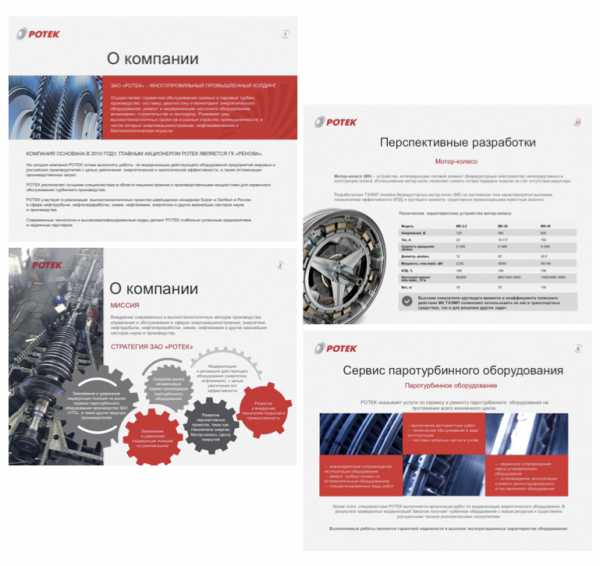
Рис.1. Презентация для промышленной компании, выполненная нашими специалистами.
Уточним, что в нашей статье пойдет речь о создании мультимедийной бизнес-презентации в PowerPoint, которая может содержать в своем составе следующие элементы: тексты, рисунки, фотографии, видео или аудио, графики и схемы
Мультимедийная презентация в PowerPoint, особенно в ее современном формате, который допускает размещение видео, анимации -многофункциональный маркетинговый инструмент, который может использоваться на различных носителях в зависимости от целей.
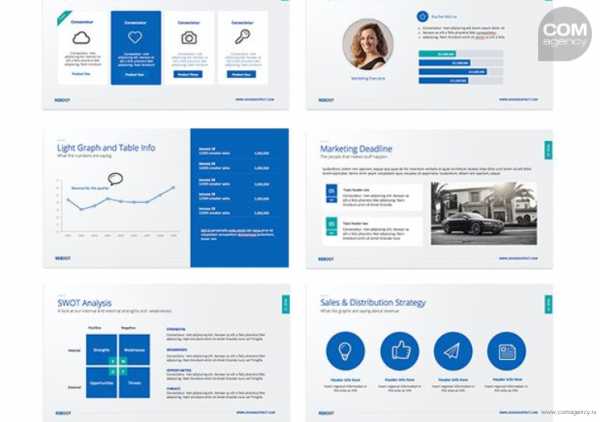
Правильное планирование — залог успешной презентации
1. План. Первое правило cоздания успешной презентации, о котором, к сожалению, часто забывают, когда начинают ее готовить, — определить целевую аудиторию, время, место и цель (основное сообщение, которое должна передавать презентация аудитории) ее демонстрации. В этом вам поможет небольшой план. Составьте его так, чтобы в каждом слайде было некое сообщение, которое бы все ближе подводило аудиторию к основному выводу, которое она должна сделать по завершении вашего выступления. При планировании очень важно учесть формат мероприятия или события, к которому она готовится, при этом важно знать, на каком носителе они будут представлены.
Для чего используется презентация компании в PowerPoint сегодня:
- для участия в тенедерах (как правило, в этом случае они представлены в виде распечатанных брошюр, либо на электронных носителях — ipad или PC)
- для участия в специальных маркетинговых или отраслевых мероприятиях, например, выставках (как правило, транслируются на плазменных экранах)
- для участия в деловых мероприятиях, например, форумах, конференциях, круглых столах (как правило, выводятся на большой экран, управляются удаленно спикером, который ее представляет)
- для информирования потенциальных потребителей (как правило, в этом случае презентация предназначена для размещения на корпоративном сайте, в каталогах, на площадках для размещения презентаций, к примеру, Slideshare)
- для информирования партнеров, инвесторов и других заинтересованных сторон (как правило, в этом случае, презентация из PowerPoint трансформируется в формат PDF для более удобного использования).
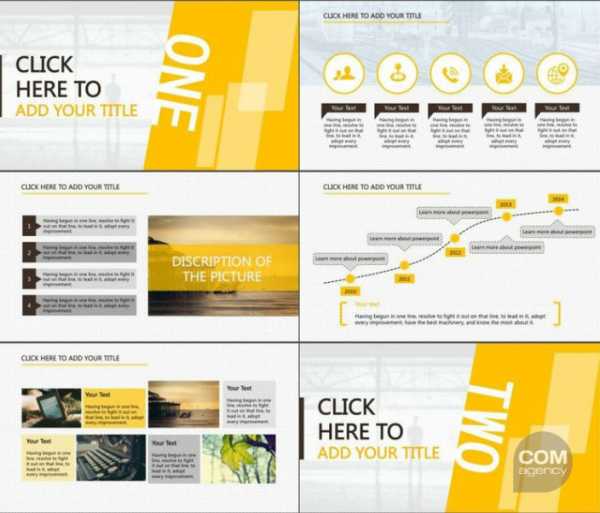
Один слайд – одна мысль. Структура презентации
Не следует пытаться уместить всю имеющуюся у вас информацию по теме в один слайд. Лучше всего, если в одном слайде будет содержаться одно информационное сообщение, которое будет лаконично, емко и системно и «раскрыто» и «проиллюстрировано» на этой странице.
Поскольку структура презентации состоит из набора сообщений, то каждый слайд представляет собой информационный блок. Желательно, чтобы в презентации их не было бы слишком много. Выделим основные рекомендации по созданию информационных блоков:
- размер одного информационного блока должен составлять не более 1/2 размера всего слайда, на нем обязательно должно оставаться свободное пространство
- хорошо, когда информационный блок представлен разнотипной информацией, например, текстом, графиком, таблицей, инфографикой, иллюстрацией, которые дополняют друг друга
- важно сделать акцент на основных элементах, словосочетаниях, которые являются ключевыми в блоке
- рекомендуется располагать информационные блоки горизонтально, если они связаны какими-то причинно-следственными связями, то можно использовать «пространственные», например, круговые, вертикальные или иные схемы
- некоторым кажется, что важно помещать самую важную информацию в центр слайда, мы принципиально не согласны с этим утверждением. Намного важнее то, как выделена информация, чем где она располагается. Иногда яркая фотография или цветной график, расположенные не по центру, намного важнее и привлекают намного больше внимания, чем поясняющий их текст
- логика каждого информационного блока должна соответствовать плану презентации.
Отсутствие четкой и понятной структуры. Одной из самых больших проблем презентаций, которые выделили специалисты, — является неструктурированность информации в презентации. Подробнее о других частых проблемах лучше всего полистать презентацию ниже:
Почему презентации так трудно делать? from Alexei Kapte
Логика изложения мысли. Не потерять нить повествования — сложная задача. Для этого, презентация должна быть логично выстроена, а материал должен помогать спикеру излагать основные мысли, а не путать его и аудиторию в многочисленных деталях. Мы рекомендуем для подготовки презентаций пользоваться таким инструментами по созданию Mind Map в интернет или просто рисовать схему будущей презентации по-старинке — на бумаге.
Самыми подходящими инструментами для создания «карты» будущего выступления мы считаем ХMIND и BUBBl.US — именно они помогут сделать вашу речь идеальной.
Дизайн — 50% успеха презентации
Использование несочетаемых цветов. Особенно это плохо тогда, когда страдает не только визуальное восприятие слайда, но затрудняется или полностью теряется «читаемость» самого текста. Часто это происходит при использовании различных оттенков одного и того же цвета или близких по цветовой гамме цветов, например, оттенков синего и зеленого.
Использование мелкого шрифта.
Существует мнение, что в презентациях Power Point не рекомендуется использовать шрифт менее 14. Много информации? Текст не входит на страницу? См. пункт 2. И прежде, чем броситься исправлять 11 шрифт на 14 и пытаться все-таки разместить всю информацию на одном слайде, необходимо проанализировать, может быть, нужно «разбить» слайд, в котором имеется так много информации на два или более? Или вообще удалить его часть, а во время презентации прокомментировать это устно. Не забудтьте, ваша презентация должна быть видна с самых дальних рядов.
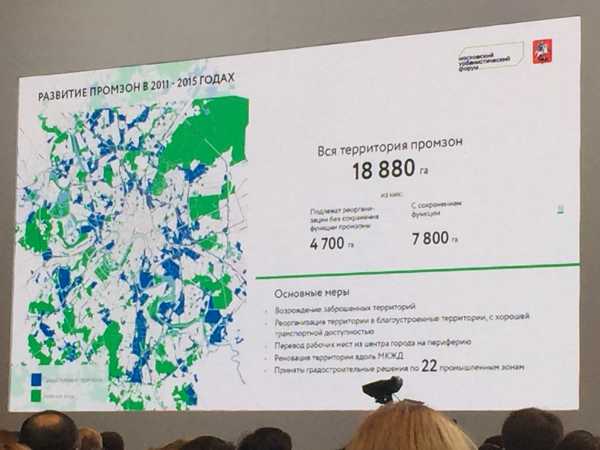
Рис.2 Слайд из презентации, показанной на Московском урбанистическом форуме, 2015
Нет заглавным буквам.
Это правило создания презентации появилось в связи с известным фактом: человек воспринимает слова, не по отдельности, а целиком, и если нарушить принятый Формат, заменив его на НЕОБЫЧНЫЙ, то написанное заглавными буквами слово будет вычленяться из текста и восприниматься человеком с большим трудом, чем то, которое будет написано строчными.
Второй фактор, который говорит против использования в презентации ЗАГЛАВНЫХ букв — то, что в мире диджитализации использование в тексте заглавных букв означает «повышенный тон», «крик», соответственно, для тех, кто близко знаком с интерактивными коммуникациями, постоянно присутствует в социальных сетях, эти слова будут выглядеть как минимум тревожно.
Меньше слов, больше графики и схем.
Преимущество презентации от устного сообщения состоит в том, что большую часть информации из нее человек получает в виде определенных визуальных элементов. Информацию в таком виде легче воспринимать и запоминать. Вызывая определенные эмоции и ассоциации, символы, знаки, картинки и графики напрямую воздействуют на подсознание человека. В этой связи, качество передачи информации и воздействия на аудиторию значительно повышается.
Схемы, графики, фотографии, рисунки призваны дополнить текстовую информацию или передать ее в более наглядном виде, но желательно избегать в презентации рисунков или образов, не несущих смысловой нагрузки, если они не являются частью стилевого оформления. Цветовое решение схем и графических изображений не должен резко контрастировать с общим стилевым оформлением слайда. Все имеющиеся в презентации Power Point иллюстрации или фото рекомендуется сопровождать пояснительным текстом.
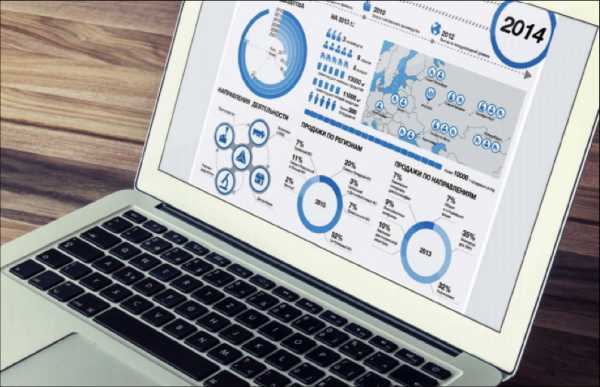
Рис.3 Пример выполненных работ — презентация недвижимость
Инфографка. Хотите, чтобы ваши слайды произвели фурор, сделайте их по образцу инфографики. Об инфографике как инструменте, а также о 25 наиболее интересных бесплатных сервисах по созданию инфографики мы писали ранее в наших статьях.Разнообразие цветов и шрифтов. Это отлично. Но не в презентации. «Многоцветие» сильно отвлекает, уводит от основной мысли. А использование различных шрифтов может натолкнуть аудиторию на мысль, что вы никогда раньше не использовали Power Point и вот теперь, когда вы наконец-то добрались до всего перечня шрифов, решили ни в чем себе не отказывать. Как правило, в презентации используются один (например, корпоративный), максимум два шрифта.
Неправильное использование фотографий.
Не рекомендем делать слайды, «набитые» фотографиями. Обычно люди просто теряются в них. Каждый слайд должен по-возможности делать фокус только на одном элементе — будь то фотография, видео или график.
Очень важно также, чтобы фото, которые вы добавляете на слайд, не были слишком сильно растянутыми или неудачно обрезанными. Это может вызвать, в лучшем случае, немое негодование, испортить общее впечатление вплоть до полного отказа от работы. И последнее, обязательное правило: фото и картинки должны быть хорошего качества (в высоком разрешении). Если таких нет, то лучше вовсе отказаться от их использования.
Дизайн — дело вкуса, но некоторыми стилистическими правилами тоже нельзя пренебрегать. Мы, как и многие современные дизайнеры, не советуем активно использовать тени (особенно под текстами и фотографиями) и градиент для заливки графических элементов, а также по-возможности, избегать большого количества художественных фильтров, особенно в рисунках — отражение, высвечивание и другие дизайнерские «фишки» в непрофессиональных руках могут выглядеть нелепо или вовсе испортить впечатление от презентации.

Рис.4 Пример использования фотографий в презентации
Тексты должны читаться
Какие бы красивые рисунки, графики и фото ни были в презентации, это не должно сказываться на читабельности текста. Главное правило — либо текст или слова должны читаться, либо надо удалять все лишнее. Или удалять текст.
Грамматика. Не уделяя должного внимания правописанию слов, пунктуации, семантике слов в презентации, можно оказаться в очень неприятной ситуации, когда аудитория или кто-то из получателей укажет вам на грамматические или орфографические ошибки в процессе ее изучения. Это, пожалуй, самый верный способ добиться того, чтобы в вашей профессиональной компетенции усомнились, а компанию занесли в список «нежелательных».
Не подготовиться к представлению презентации — большая ошибка
Перед использованием презентации нужно четко продумать «логистику»: если вы выступаете на публике, необходимо заранее переписать презентацию на флеш-носитель, а также переслать ее по электронной почте/залить на файлообменник (если она тяжелая), чтобы продублировать.
Перед выступлением обязательно надо просмотреть презентацию, проверить, работает ли оборудование, видны ли слайды, читаются ли тексты, слышен ли звук. Если вы собираетесь пересылать презентацию по почте, надо уточнить, соответствует ли размер слайдов допустимому размеру для пересылки файлов по электронной почте. К примеру, размер пересылаемых файлов в OutLook не превышает 10мб. Чтобы избежать казусов «недоставки» сообщений, рекомендуем: 1. уменьшить размер файла до пересылаемого по почте (220 px) и конвертировать презентацию в PDF. Так ее будет легче открывать и читать.

Рис.5 Презентация для строительной (инжиниринговой) компании, выполненная в коммуникацонном агентстве Comagency
Plan B. При публичных выступлениях, как и на всех on-line мероприятиях, зачастую появляются различные обстоятельства, предугадать которые, порой, бывает сложно или вовсе невозможно. Если вы вообразите себе хотя бы несколько из них и заранее продумаете, по какому «запасному» плану вы сможете действовать, в случае возникновения непредвиденных ситуаций, вы будете намного увереннее себя чувствовать в ходе выступления.
Внешний вид спикера. Идеально выполненная в Power Point презентация не сможет исправить негативной реакции публики на появление человека в грязной обуви или мятой рубашке, демонстрирующей ее.
Итак, соблюдая простые правила создания презентации, Вы сможете достигнуть успехов в Вашем деле и правильно донести свою мысль до аудитории! Если же вы хотите доверить создание презентации профессионалам, позвоните нам: +7 495 669 50 61.
Вы можете заказать в нашем агентстве как дизайн или оформление готовой презентации, элементов (например, слайды с инфографикой), скрайбинг, в этом случае, мы попросим вас переслать черновик, наполненный первичной информацией, или можем предложить вам выполнить готовую презентацию «под ключ». Во втором случае, мы не только детально изучим ваш бизнес, конкурентов и особенности сообщений, которые должны быть переданы в презентации, предложим логичную структуру и подберем убедительное наполнение, но и адаптируем готовый продукт к использованию (как правило, мы передаем своим клиентам несколько форматов — вы получите не просто статичную презентацию, «зашитую» в дизайнерский формат, но и, помимо исходников, вы получите шаблон в формате PPT(Power Point) с динамичными элементами и надписями, который сможете с легкостью изменять самостоятельно, если у вас возникнет такая потребность).
comagency.ru
Памятка «Пять правил создания презентации Power Point@
МБОУ Дубковская СОШ «Дружба»
Одинцовского район Московской области
Пять правил
создания презентаций PowerPoint .
Подготовила
Опарина Ольга Альбертовна
учитель начальных классов
первая квалификационная категория
2015/2016 уч. год
1. Составьте на бумаге план презентации
Что вы хотите, чтобы они сделали? Как вы можете заставить их думать по-другому? Что вы хотите, чтобы они запомнили? План станет вашим основным ключом. Он будет составлен исходя из потребностей и интересов аудитории. При этом мы не рекомендуем составлять планы речи, так как:
Если вы отлично умеете поддержать любой диалог, то, скорее всего, для вас будет труднее составить сценарий своей речи в разговорном стиле на бумаге. А разговорный язык, между прочим, работает в презентациях лучше всего.
После написания сценария речи вам, возможно, будет трудно оторваться от него во время презентации. Чтение по бумажке станет снотворным для вашей публики.
Вы можете понадеяться на свою память и просто зазубрить всю речь, но речь может показаться аудитории не естественной и высокопарной. Вы будете постоянно концентрироваться на том, чтобы не забыть ход мысли – вместо того, чтобы постараться донести ее суть до аудитории.
Презентация – это передача слушателям идей, а не точных слов и предложений. Вместо того, чтобы составлять сценарии, сделайте заметки для себя. Они должны напоминать вам, что нужно сказать. Как только вы создали структуру презентации, приступайте к созданию слайдов.
2. Поместите в один слайд одно предложение
Суть идеи каждого слайда выразите в виде одного короткого предложения и поместите его на слайд. Это и будет наполнение каждого слайда. При этом – никакой нумерации и нет буллитам! И вот почему:
Буллиты должны быть скрыты от глаз аудитории. Удалите их из своей презентации и оставьте их в своем черновике, который положите рядом с собой или на стол.
Видя буллиты на экране и слушая ваше сообщение, публике будет сложно сосредоточиться на нем.
3. Добавьте соответствующие картинки к каждому слайду
Существуют четыре основных типа визуализации:
Изображения или фотография, символизирующая Вашу идею.
Диаграмма, которая помогает аудитории понять концепцию того, что вы описываете.
График со значениями данных.
Блок-схема, демонстрирующая алгоритм процесса.
Ваши слайды не должны содержать стандартных картинок и шаблонов.
4. Обратите внимание на дизайн
Сосредоточьтесь на более простом дизайне. Вот основные принципы создания дизайна слайдов:
Используйте простой фон, т.к. декорирование шаблонов внесет в презентацию беспорядок.
Используйте шрифт без засечек, но обратите внимание на Arial или Helvetica.
Используйте тот цвет текста, который будет в контрасте с фоном.
Если вы используете фотографии, то помещайте их во весь экран и накладывайте на них текст. Можно подложить под текст полупрозрачный прямоугольник – рамку – чтобы текст лучше читался.
Если есть возможность, избегайте темных фонов. Темный фон был хорош, когда использовались маломощные проекторы. С сегодняшними проекторами можно использовать белый фон, если, конечно, вы не находитесь в очень светлой комнате с ярким солнечным светом.
5. Танцуйте со своими слайдами
Не игнорируйте ваши слайды, пусть они будут вашим партнером в танце. Танцуйте вместе с ними. Слайды – это ваш партнер в презентации – сначала ведешь ты, потом слайды, потом снова ты и так дальше.
infourok.ru
Тема урока, место в общей теме. | (Урок открытия нового знания.) |
Цель урока | 1.Сформировать у учащихся представление о правильно созданной презентации. 2.Формировать навыки поиска информации в Интернете. 3.Формировать метапредметные умения и навыки. |
Планируемые результаты данного урока | |
Новые понятия и термины, которые будут введены (или закреплены) в ходе урока. | Презентация. Слайды. |
Предметные знания и умения, которыми овладеют уч-ся в результате проведенного урока. | Будут знать: какие существуют рекомендации по созданию презентации. На основе знаний будут уметь: находить информацию в Интернете, отбирать её, представлять. |
Метапредметные умения (УУД), которые будут формироваться в ходе урока. | Личностные: формирование учебно-познавательной мотивации учения, умения находить ответ на вопрос о том, «какой смысл имеет использование современных информационных технологий в процессе обучения в школе и самообразования». Познавательные: поиск и отбор необходимой информации, её структурирование. Регулятивные: управление познавательной и учебной деятельностью на основе постановки целей, планирования, контроля, коррекции своих действий. Коммуникативные: умение слышать, слушать и понимать партнёра, планировать и согласованно выполнять совместную деятельность, распределять роли, взаимно контролировать действия друг друга, уметь договариваться, вести дискуссию, правильно выражать свои мысли в речи, уважать в общении и сотрудничестве партнёра и самого себя. Умение эффективно сотрудничать как с учителем, так и со сверстниками, умение и готовность вести диалог, искать решения, оказывать поддержку друг другу. |
Организация урока | |
Межпредметные связи: | Русский язык, изобразительное искусство. |
Формы работы на уроке: | Групповая. |
Применение оборудования и инструментария: (ТСО, ИКТ, таблицы, карточки и т. д.) | Т.С.О., ИКТ. |
Создание проблемной ситуации и пути её решения. | Что такое презентация и как её правильно создать? |
Виды заданий: (кратко указать содержание) | Репродуктивные – поиск информации в Интернете. Импровизационные – в создании презентации, в представлении. Задания на самоорганизацию и самоконтроль — работа в группе – выполнение своей части. |
Формы контроля усвоения темы: | Защита проекта. |
Оценка результатов деятельности ученика: (какие результаты деятельности подлежат оценке в соответствии с планируемыми) | Метапредметные – умение согласовывать действия, умение слушать и слышать друг друга, умение договариваться. Уважать партнёра. Умение планировать, оценивать, корректировать свои действия. |
Самооценка учителя по уроку (рефлексия). | |
kopilkaurokov.ru
Стиль |
|
Цвет |
|
Анимационные эффекты |
|
Содержание информации |
|
Расположение информации на странице |
|
Шрифты |
|
Способы выделения информации |
|
Объем информации |
|
Презентация исследования учащегося должна включать: |
|
nsportal.ru

